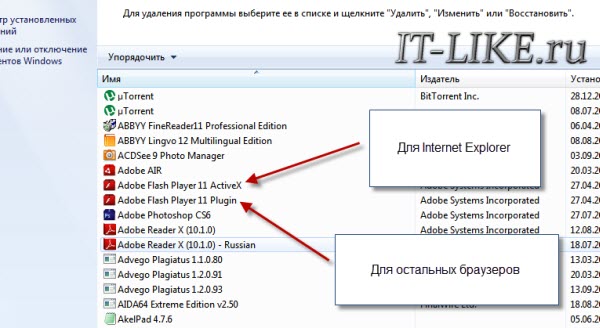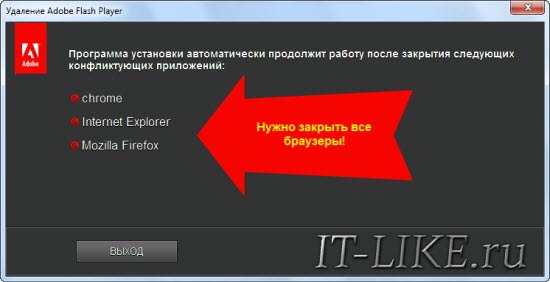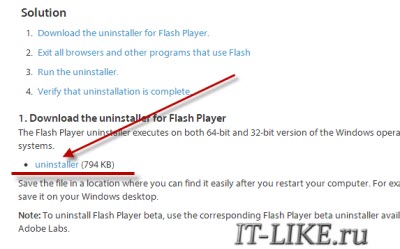-Всегда под рукой
-Метки
-Рубрики
- Рубрики: 4.ликбез СОВЕТЫ-ИНСТРУКЦИИ/ЛИРУшкин л (168)
- Учебник ЛиРу. (52)
- Уроки Галины Шадриной (27)
- Jasc Animation Shop" (50)
- УРОКИ ДЛЯ Animation Shop (36)
- Плеера (424)
- Видеоплеера (20)
- HTMLka в помощь нам! (16)
- ProShow. Подборка видео уроков. (41)
- You Tube (63)
- Антивирусники Тестирование (101)
- Графические редакторы (89)
- Corel PaintShop Pro 2018 Ultimate 20.0.0.132 Reta (2)
- Здоровье (805)
- Диабет (99)
- Суставы (18)
- Интересное (192)
- Стихи Самариной Есениной Филатова и других (36)
- Афоризмы, цитаты (35)
- Клипарты (1237)
- Девушки в png. (294)
- Коллекция зимних эффектов для вашего творчества (50)
- Декор и прочее (42)
- Картинки для клипарта (41)
- Свечи лампы светильники и прочее (6)
- Произвольные фигуры для Corel PSP (2)
- Пуговки для коллажей (1)
- Клипарт" пейзажи" (118)
- Разделители (101)
- Тубы для вашего творчества (много!) (13)
- Красивые надписи (62)
- Украшалки ,Уголки,анимация,блинги (37)
- Компьютер и интернет (526)
- Браузеры (46)
- 10 ЛУЧШИХ ПРОГРАММ ДЛЯ ОБНОВЛЕНИЯ ДРАЙВЕРОВ. (4)
- Интернет и безопасность (85)
- Радио и телевидение (81)
- компьютер полезное (1530)
- Уроки Владимира Шильникова (955)
- Компьютерная грамотность (242)
- Бродилка по проблемам (184)
- Программы для хранения паролей: ТОП-3 надежных хра (4)
- Лечащие утилиты (229)
- Безопасность (132)
- Корел (1106)
- Делаем коллажи в корел и фотошоп (534)
- мои работы COREL (1311)
- Мои работы фотошоп (1059)
- праздники (32)
- Общий отдел (7232)
- САЙТЫ (178)
- Энциклопедии и словари (73)
- мое видео (8)
- 15 онлайн переводчиков (4)
- Add Music to Photo - Добавить музыку к фотографии (2)
- видео, ЖЗЛ, Кино (426)
- Разное (1740)
- Рассказы, стихи ,истории (459)
- Хозяйкам на заметку (396)
- Видеоролики (3191)
- Музыка (965)
- Онлайн Видео Конверторы (83)
- Скачиваем видео и музыку без проблем (44)
- 101 конвертер онлайн для преобразования видео, му (20)
- Полезные ссылки (95)
- Все для блога (41)
- Баннеры (33)
- Программы (1042)
- ProShow Producer (130)
- Adobe Flash CS6 Portable. (102)
- фотоэффекты генераторы (60)
- optimakomp.ru (44)
- "ЭДИТОР."- УРОКИ (35)
- ExplaindioVC (31)
- программа FantaMorph (20)
- УРОКИ ПО ICLONE (18)
- Бродилка по программам (18)
- Adobe Photoshop CC 14.0 Final+RePack/Portable/DVD (17)
- Полезные и нужные программы (16)
- Corel PaintShop Pro X7 17.2.0.16 Special Edition (13)
- Урок по Sothink SWF Easy (создание эффектов) (12)
- Adobe After Effect (11)
- Уроки Adobe Flash (11)
- Мои работы в BluffTitler. (10)
- Corner-A ArtStudio (9)
- Универсальная программа для создания видео - Mova (8)
- Flip Flash Album Deluxe 2.2 Portable (8)
- Программа для анимации Crazy Talk (7)
- Corel PaintShop Pro 2020 Ultimate 22.0.0.132 (6)
- Фотошоу плюс уроки (6)
- Для любителей Ф/Ш.Как установить-Adobe Photoshop (6)
- Easy GIF Animator 6 1 + Crack (4)
- ПРОГРАММА ДЛЯ ОЧИСТКИ КОМПЬЮТЕРА ОТ ДУБЛИРОВАННЫХ (4)
- Photodex ProShow Producer 6.0.3410 + Photodex ProS (4)
- программа для изменения размеров и пропорций фото (4)
- Программа для создания анимации - DP Animation Mak (4)
- Программа Sqirlz Water Reflections version 2.0 + Р (3)
- Corel PaintShop Pro X6 16.0.0.113 Portable Rus (3)
- Скачать и установить Corel PaintShop Pro X8 (2)
- ВидеоМАСТЕР 11.0Rus Portable by Valx (2)
- Программа IncrediFlash XTreme 4.0 build 4002 (2)
- FontExpert 2014 12.0 Release 2 + crack Просмотрщик (2)
- Киностудия Windows Live (2)
- Сборник программ v.1.1 Portable by Valx (RUS/2014) (2)
- FileWiki. Когда не знаешь чем открыть (2)
- VideoProc Converter AI – бесплатная лицензия для W (1)
- 10 бесплатных программ для обработки фото. (1)
- Программа Corel PaintShop Pro 2022 Ultimate 24.0. (1)
- Corel PaintShop Pro 2018 Ultimate 20 0 0 132 Retai (1)
- Adobe Special Collection for Windows 7 RUS-ENG (1)
- программа REFACE (1)
- CORELDRAW GRAPHICS SUITE 2019 (1)
- VideoPad Video Editor. (1)
- Установка программы CorelPaintShop Prox9 (1)
- Программа для ретуши фотопортретов (1)
- Видеоуроки в Photoshop CC (1)
- Программа для разбивки видео на кадры (1)
- программа VDownloader - вытаскивает видео из &quo (1)
- Wondershare Video Editor 3.5.0.8 Rus Portable by V (1)
- Wondershare Photo Collage Studio (1)
- Sothink SWF Quicker (24)
- Aleo Flash Intro Banner Maker 4.0 (Рус.)и Уроки (28)
- Any Video Converter Professional 5.0.9 Portable (1)
- DP Animation Maker 2.2.4 Eng + Русификатор By @SHA (14)
- Life Photo Maker Pro - скачать программу для анима (1)
- Wondershare Filmora (32)
- Portable Flash Effect Maker Pro v5.01 (3)
- QuickTime 7.7.4 - скачать бесплатно (1)
- YouTube Downloader PRO 4.5.1 Rus Portable by Valx (1)
- ПОЛЕЗНЕЙШИЕ online сервисы и ПРОГРАММЫ. Очень поле (5)
- Портативная (portable) программа" (12)
- Программа RIOT для уменьшения веса фото (2)
- Программа для 3D анимации - iClone v5.4 PRO (скача (13)
- Программа для нарезки музыки (5)
- Программа для создания скриншотов - Ashampoo Snap (4)
- Уроки по BluffTitler (81)
- Программы, Полезные советы (41)
- ПРОГРАММА ДЛЯ МОРФИНГА Sqirlz Morph (1)
- ПРОГРАММЫ ДЛЯ ОБНОВЛЕНИЯ ПРОГРАММ: ТОП РЕШЕНИЙ. (1)
- Несовместимость программ в Windows 7. (1)
- Как увеличить диск С за счет диска D? (11)
- Оптимизаторы Подборка Сервисов (4)
- Отключаем автоматическое обновление Windows (1)
- Точка восстановления Windows 7 (6)
- (1)
- Рамки (809)
- Мои рамки (397)
- Ресурсы для скачивания MP-3 (6)
- уроки (111)
- Все для видеомонтажа (8)
- Уроки в помощь блогеру (в Bloggere) (7)
- Как уменьшить вес Gif картинок (ссылка на сайты) (2)
- Конверторы (33)
- сайт находка Онлайн компьютерные видеоуроки(фотошо (8)
- Уроки COREL (253)
- Коллажи (104)
- НАСТРОЙКИ COPEL Инструменты (2)
- КОДЫ ДЛЯ ФИЛЬТРОВ (2)
- Если в Вашем PSP нет функций Miroir (Зеркальное от (1)
- Коллажи в Corel/Коллажи Corel + Animation (16)
- Макросы (3)
- Полезности и дополнения корел (4)
- Пресеты пользовательских фильтров (2)
- Сайт уроков для COREL и CS-5 (11)
- Уроки корел разных авторов (22)
- Уроки от Mademoiselle Viv (28)
- Уроки от Mausinka (3)
- Уроки от Зоси (6)
- Уроки Вячеслава Федоткина (20)
- Уроки и видеоуроки (85)
- Видеоуроки Ирины Ткачук (34)
- Уроки от Ларисы Гурьяновой (179)
- Уроки от Любаши (311)
- Уроки по GIMPY (12)
- Уроки Сержа Блавата (47)
- БРОДИЛКА ПО УЧЕБНЫМ САЙТАМ (25)
- Флешки (221)
- Мои флеш (48)
- Обновляем флеш-плеер Пост Ирины Pro comp (11)
- Фоны,Текстуры (575)
- Схемы (251)
- УЧИМСЯ РАБОТАТЬ С ФОНОМ (22)
- Обводки (15)
- Фото_обои_цветы на рабочий стол (8)
- Фоторедактор (53)
- Фотохостинг (26)
- Фотошоп (2441)
- Фотоманипуляции (73)
- Уроки LEDY_ANGEL (55)
- Делаем коллаж в фотошоп (43)
- ЭКШЕНЫ ДЛЯ ФШ (очень много..) (42)
- Кисти (39)
- Реставрация фотографий от Сергея Иванова. (38)
- Уроки в Pixlr Editor (34)
- Текстуры (32)
- Уроки от MissKcu (32)
- Настройка Фотошоп CS5 ... (29)
- Палитра цветов (29)
- Уроки от Виктории (28)
- Бродилка разных авторов (16)
- PhotoFiltre Studio (9)
- ГОТОВЫЕ КЛЮЧИ ДЛЯ ВАШИХ ПЛАГИНОВ (8)
- Ссылки на скачки плагинов/ фильтров (8)
- 10 хитростей фотошопа (6)
- Красивые стили для фотошопа (4)
- Как вернуть настройки в фотошопе к стандартным пар (4)
- Уроки Олега Накрошаева (3)
- Онлайн генераторы для удаления фонов с картинок бе (2)
- Как уменьшить число кадров в готовой анимации. (2)
- Много интересного на Яндекс-фотках и в др.Источни (2)
- 97- Видеоуроков по Adobe Photoshop от Игоря Ульман (2)
- Видеоуроки Дениса Кочубей (2)
- Редактор Photopea: (1)
- Фотошоп онлайн 2022г (1)
- АНИМАЦИЯ ПТИЦЫ (1)
- 10 фишек в фотошопе (7)
- Бродилка по ФШ (41)
- Видеоуроки (122)
- Градиенты (23)
- Декор (65)
- Кластеры (10)
- Маски (63)
- Паттерны (2)
- Плагины (123)
- Бродилка по урокам (50)
- Работа фильтров фотошоп (66)
- скрап (27)
- Глиттеры блинги готовая аниммация (22)
- Уроки аннимации (413)
- Уроки Натали (33)
- Уроки Олега Накрошаева (22)
- Уроки Ольги Бор (15)
- уроки по фильтрам (53)
- уроки фотошоп (678)
- Фильтры (124)
- Формулы для рамок (57)
- Футажи (91)
- Фракталы (12)
- Шрифты (113)
- Пишем красиво (45)
- Яндекс Поисковики (34)
-Цитатник
Точное время в Горловке
Жизнь без очков - (0)Жизнь без очков Жизнь без очков Программа-тренинг для улучшения зрения. Будьте расслаблены,в ...
И снова про мэйловскую почту. - (2)И снова про мэйловскую почту. Всем привет. Снова недобрые новости от ValeZ. http://www.val...
Баннер на стихи Галочки Мирчевой - (0)Мои стихи💕💕💕 Баннер на стихи Галочки Мирчевой. Galina
Святая Матрона Московская - (0)Святая Матрона Московская
-Ссылки
-Музыка
- Je te souhaite — Natasha St-Pier
- Слушали: 22377 Комментарии: 0
- Гитара
- Слушали: 43124 Комментарии: 1
- Lee Tonya. Тебе .(гитара, дождь)
- Слушали: 27039 Комментарии: 0
- Наталья Валевская и Владимир Гришко - Adagio Albinoni
- Слушали: 24036 Комментарии: 0
- Umberto Tozzi Ti amo
- Слушали: 6373 Комментарии: 0
-Видео

- Мое видео, пробная работа
- Смотрели: 52 (7)
-Помощь новичкам
Проверено анкет за неделю: 0
За неделю набрано баллов: 0 (88506 место)
За все время набрано баллов: 6 (47093 место)
-Поиск по дневнику
-Подписка по e-mail
-Друзья
-Постоянные читатели
-Сообщества
-Статистика
Как удалить и переустановить Adobe Flash Player. |
Многие предприниматели задерживают разработку сайта своей компании, упуская при этом массу возможностей для увеличения прибыли. Каждый из них называет свои причины: часто - это отсутствие времени и денег, отсутствие уверенности в успехе проекта и в способности привлечь новых и удержать старых клиентов. Но в действительности в любом виде бизнеса собственный сайт, активное продвижение сайта эффективно и постоянно привлекает клиентов (разумеется, при грамотном продвижении).
Как удалить Adobe Flash Player для того чтобы его переустановить. Это надо когда плеер начинает глючить и капризничать.
Правильная переустановка с полным удалением и установкой «с нуля» помогает решить большинство проблем. И, конечно же, можно будет посмотреть весь процесс на видео в конце статьи.
В простейшем случае достаточно просто зайти в «Панель управления -> Удаление программы» и удалить флеш плееры оттуда.
На скриншоте показаны две установленные версии плеера:
- «Adobe Flash Player 11 ActiveX» — для Internet Explorer
- «Adobe Flash Player 11 Plugin» — для всех остальных браузеров
Соответственно, удалять нужно оба компонента, но перед этим нужно закрыть все браузеры. Если этого не сделать, то получим предупреждение:
и пока указанные браузеры не будут закрыты, программа не пойдёт дальше. Но такое удаление не очищает систему полностью. Тут нужно действовать по-другому.
Полное удаление Flash Player из Windows
Компания Adobe специально подготовила утилиту для более полной очистки файлов. Заходим на страницу загрузки https://helpx.adobe.com/flash-player/kb/uninstall-flash-player-windows.html и скачиваем утилиту «uninstaller»
Запускаем и следуем мастеру, который сделает всё быстро и качественно
Конечно же не забываем закрыть все браузеры! После того как он закончит, нужно ещё почистить кое-какие файлы, так как удалить Adobe Flash Player одним uninstaller’ом нельзя.
Открываем окно «Выполнить» с помощью кнопок «Win + R» или просто открываем проводник Windows и вставляем в адресную строку такой путь: «C:\Windows\system32\Macromed\Flash». Когда откроется папка, нужно удалить оттуда все файлы!
Если не даёт удалить, то ознакомьтесь со статьёй «Как удалить файл» или просто перезагрузитесь. Затем делаем тоже самое для папок:
- C:\Windows\SysWOW64\Macromed\Flash
- %appdata%\Adobe\Flash Player
- %appdata%\Macromedia\Flash Player
Если какой-то папки не существует, то переходите к следующей. После очищения этих папок от всех файлов можно считать удаление Adobe Flash Player законченным! Проверить статус можно всегда на этой странице https://helpx.adobe.com/flash-player.html. Делается это просто: если вы видите баннер с двигающимися элементами под словами «Can you see the movie below?», то плеер всё ещё работает, а если просто серый квадрат, то удаление прошло успешно!
Заметьте, что в Google Chrome, в отличие от браузеров Opera, Internet Explorer и Mozilla Firefox, есть встроенный флеш плеер и описанным способом он не удаляется. Его можно просто отключить на странице плагинов: chrome://plugins. Почитайте подробнее как исправить сбой флеша в хроме.
Итоги
Всё, теперь можно установить заново флеш плеер и переустановку можно считать завершённой! В этой небольшой статье я показал как правильно удалить Adobe Flash Player с компьютера под управлением операционной системы Windows. Для этого надо скачать утилиту «uninstaller» и после того как она отработает ещё почистить вручную оставшиеся файлы. Надеюсь теперь у вас с этим не возникнут сложности!
Смотрим видео!
| Рубрики: | компьютер полезное/Уроки Владимира Шильникова Флешки /Обновляем флеш-плеер Пост Ирины Pro comp |
Понравилось: 2 пользователям
| « Пред. запись — К дневнику — След. запись » | Страницы: [1] [Новые] |